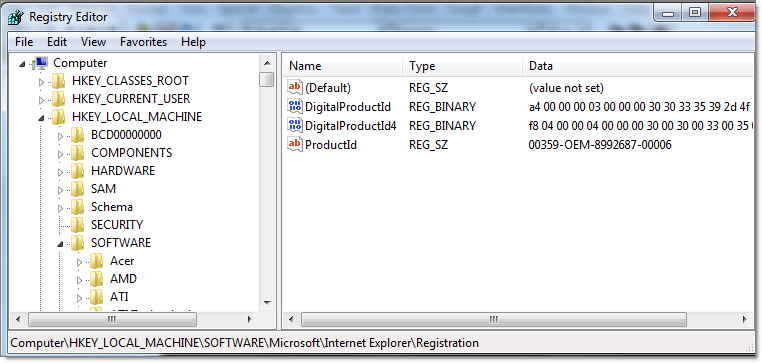Sintaxis de las reglas de inventario personalizado
Sintaxis de las reglas de inventario personalizado
Las reglas de generación de valores y condicionales utilizan la siguiente sintaxis:
Para obtener información específica sobre las funciones y sus argumentos, consulte:
Sintaxis de función
Escriba el NombreDeFunción seguido de un paréntesis inicial, encierre los argumentos con un paréntesis de cierre. No se permiten espacios entre el nombre de la función y el paréntesis inicial.
Sintaxis del argumento
Escriba la sintaxis del argumento para todas las reglas, excepto comando y regex (expresión regular) de la siguiente manera:
|
• |
Por ejemplo, las sintaxis siguientes son iguales:
Comas y paréntesis como valores en una regla
Por ejemplo, si el usuario desea probar según el valor de registro en el cual el nombre de valor es "test,value", el usuario necesitaría omitir la coma en este caso porque el nombre de valor de registro no es el último argumento en la función Inventario personalizado (CI).
|
• |
Un paréntesis inicial literal sin coincidencia debe omitirse como {{op}}. Cuando el analizador tokeniza los argumentos para la función, contabiliza la cantidad de paréntesis iniciales y de cierre para determinar el final de la función y del argumento. Por lo tanto, un paréntesis inicial literal sin coincidencia desechará la cuenta y provocará que el valor del argumento sea analizado incorrectamente. Si un paréntesis inicial literal se necesita como parte del valor del argumento, se debe representar con {{op}}. |
Por ejemplo, si el usuario desea repetir la cadena "Hello ( World", entonces el CI debe parecerse a lo siguiente:
Por ejemplo, si el usuario desea repetir la cadena "Hello ) World", entonces el CI debe parecerse a lo siguiente:
Búsqueda de condiciones (reglas condicionales)
Búsqueda de condiciones (reglas condicionales)
Cuando se utiliza una regla condicional, si la regla resulta verdadera, aparece el nombre para mostrar (título) de la aplicación personalizada en la sección Software: Programas instalados de la página Detalles del dispositivo en la sección Inventario.
Las siguientes secciones describen las reglas que buscan condiciones:
Cuando la regla resulta falsa, la aplicación no aparece en la sección Programas instalados en los detalles del inventario del dispositivo.
|
SUGERENCIA: Puede ver una lista de dispositivos que tienen instalado el elemento en Inventario > Software > Elemento_personalizado:: Página Detalles. |
Referencia de regla condicional
La siguiente tabla describe qué tipos de datos pueden utilizarse para la comparación.
|
Tipos de datos compatibles para funciones de comparación Equals, GreaterThan, LessThan | |
La siguiente tabla describe cómo se hacen las comparaciones.
|
Por ejemplo, si el valor destino es 52a1, solo se evalúa 52. | |
Para obtener más información sobre Equals, GreaterThan y LessThan para FilenamesMatchingRegex, consulte Referencia de regla de expresión regular.
Verificación de la existencia de una condición (Reglas Exists)
Las reglas que terminan en Exists buscan la presencia de un archivo, un directorio, una clave de registro u otro elemento. Si el agente de KACE encuentra el elemento en el dispositivo, la regla resultará verdadera y el elemento aparecerá como programa instalado en los detalles del inventario del dispositivo.
Utilice cualquiera de las siguientes reglas Exists:
Ejemplo: Busque un directorio (carpeta)
Evaluación de los ajustes del dispositivo (reglas Equals)
Las reglas que terminan en Equals comparan el valor establecido en el dispositivo con el valor que especificó en la regla. La regla resulta verdadera si la coincidencia de los valores es exacta.
Utilice cualquiera de las siguientes reglas Equals:
Ejemplo: Prueba del ajuste JAVA_HOME
Para verificar que la configuración JAVA_HOME sea C:\Program Files\Java\jdk1.6.0_02:
Ejemplo: Prueba del ajuste de las entradas del registro de McAfee®
Para comprobar el ajuste, utilice el mismo formato que la fecha en la entrada:
Ejemplo: Detección del Service Pack 1 de Windows 7
El Service Pack 1 de Windows 7 aparece en Agregar o quitar programas solo para los dispositivos que originalmente tenían Windows 7 y luego se actualizaron al SP1. El inventario de aplicaciones predeterminado para este elemento no refleja los dispositivos que ya tienen SP1 porque la imagen original se creó con nivel SP1.
Comparación de valores de dispositivo (reglas Mayor que y Menor que)
Las funciones que terminan en GreaterThan y LessThan comparan solo valores como se enumeran en Table 24.
Utilice cualquiera de las siguientes reglas Greater Than y Less Than:
|
• |
FileVersionGreaterThan (ruta de acceso, versión) y FileVersionLessThan (ruta de acceso, versión) |
|
• |
ProductVersionGreaterThan (ruta de acceso, versión) y ProductVersionLessThan (ruta de acceso, versión) |
|
• |
FileInfoGreaterThan (ruta de acceso completa, atributo, tipo, valor) y FileInfoLessThan (ruta de acceso completa, atributo, tipo, valor) |
|
• |
RegistryValueGreaterThan (registryPath, valueName, value) y RegistryValueLessThan (registryPath, valueName, value) |
|
• |
EnvironmentalVariableGreaterThan (variable, tipo, valor) y EnvironmentalVariableLessThan (variable, tipo, valor) |
|
• |
PlistValueGreaterThan (ruta de acceso completa, entrada, tipo, valor) y PlistValueLessThan (ruta de acceso completa, entrada, tipo, valor) |
|
• |
FilenameMatchingRegexGreaterThan (ruta de acceso completa, regex, valor) y FilenameMatchingRegexLessThan (ruta de acceso completa, regex, valor) |
Ejemplo: Comprobar si la versión del producto es superior
Para verificar que la versión del producto sea superior a un número determinado:
Ejemplo: Prueba de rango de la versión de producto
Prueba de condiciones múltiples
Al incorporar reglas condicionales se producen los resultados siguientes:
Búsqueda de condiciones múltiples (AND)
En el campo Inventario personalizado, una las reglas con la siguiente sintaxis:
Separe los enunciados condicionales del operador con espacios.
Ejemplo: Búsqueda de una clave de registro y comparación de valores
Búsqueda de una condición verdadera (OR)
Cuando une reglas con el operador OR, si cualquiera de las reglas en el campo Inventario personalizado es verdadera, la aplicación aparece en la lista Programas instalados del dispositivo.
En el Campo Inventario personalizado, una las reglas con la siguiente sintaxis:
Separe los enunciados de función y el operador con un espacio.
Ejemplo: Búsqueda de cualquier valor de registro
Para verificar que una entrada de registro sea un valor u otro:
|
SUGERENCIA: Para especificar un rango, utilice las reglas RegistryValueGreaterThan y RegistryValueLessThan unidas por el operador AND. |
Obtención de valores de un dispositivo (campo Inventario personalizado)
Obtención de valores de un dispositivo (campo Inventario personalizado)
Las reglas que finalizan en ValueReturn le permiten recopilar información a partir del dispositivo. Puede utilizar estas reglas para recopilar información que el agente de KACE no recopila normalmente.
Los valores devueltos se configuran con el nombre para mostrar de la aplicación personalizada (título). Esto aparece en la página Detalles del dispositivo en Software en Programas instalados y Campos del inventario personalizado.
Utilice los valores del Campo Inventario personalizado para administrar las instalaciones y distribuir el software, así como también los informes, los filtro Ver por, los criterios de búsqueda de Etiqueta inteligente o cualquier otro proceso que se pueda realizar con un ajuste de detección automática.
Esta sección abarca los temas siguientes:
Referencia de la regla de generación de valor
La siguiente tabla muestra todas las reglas de generación de valores disponibles que puede utilizar para ajustar un Campo Inventario personalizado :
Obtención de los valores de información del archivo
Puede establecer el Campo Inventario personalizado con cualquiera de los atributos de información del archivo de Windows con la regla FileInfoReturn.
Ejemplo: Obtención de la versión de Mozilla Firefox
El ejemplo a continuación establece el campo Inventario personalizado para la versión de producto de Mozilla Firefox como un NÚMERO:
En el Campo Inventario personalizado, escriba lo siguiente:
Obtención de los valores de la clave de registro
Puede establecer el Campo Inventario personalizado para una clave de registro con la regla RegistryValueReturn. Donde registryPath (a la izquierda) es la ruta de acceso a la entrada y valueName (a la derecha) es la clave que desea mostrar.
Ejemplo: Obtención de la clave de versión actual de Mozilla Firefox
Para establecer la clave de registro de versión actual como campo Inventario personalizado:
Obtención del resultado del comando
Las reglas de comando le permiten establecer el resultado de un comando en un Campo Inventario personalizado. El comando depende del interpretador de comando y de la ruta de acceso ejecutable en el dispositivo.
Utilice cualquiera de las reglas a continuación para establecer la salida del comando en un campo Inventario personalizado:
Ejemplo: Obtención de tiempo de actividad en Mac OS X
Para establecer el tiempo activo como un campo Inventario personalizado:
Obtención de valores de PLIST
Las reglas PlistValueReturn le permiten establecer una clave de lista de propiedades (PList) como un Campo Inventario personalizado.
Ejemplo: Obtención de la configuración regional del sistema
Obtención de valores múltiples
Una reglas ValueReturn con los operadores AND u OR. La regla muestra la aplicación como programa instalado, si alguno de los valores no está vacío.
Los valores unidos están establecidos en el mismo campo Inventario personalizado separados por el operador y por lo tanto se consideran técnicamente como TEXTO a los fines de los criterios de búsqueda, filtros, informes y otros procesos del dispositivo.
Reglas ValueReturn unidas por:
|
• |
Operador AND: todos los valores se informan en el campo Inventario personalizado. |
|
• |
Operador OR: todos los valores se informan en el campo Inventario personalizado. |
En el campo Inventario personalizado, una las reglas con la sintaxis siguiente: